来源:小编 更新:2025-01-23 03:16:00
用手机看
亲爱的电脑小白们,是不是觉得Windows 7系统用起来特别顺心,想给自己的电脑来个升级大变身?别急,今天就来手把手教你如何轻松安装Windows 7系统,让你的电脑焕然一新!
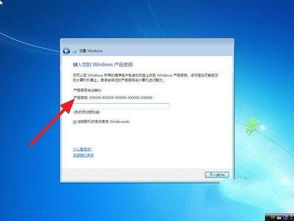
在开始安装之前,咱们得做好充分的准备。首先,别忘了备份电脑中的重要文件和资料,以防万一丢失。你需要准备一张Windows 7系统安装盘或者一个U盘,还有你的电脑产品密钥。这些准备工作做好了,咱们就可以大步向前啦!

1. 将Windows 7安装盘插入电脑光驱,或者将U盘插入USB接口。
2. 重启电脑,在开机时按下F2、F12、ESC等键进入BIOS设置界面。
3. 在BIOS设置界面中,找到Boot选项,选择以光驱或U盘作为启动设备。
4. 保存改动并退出BIOS。电脑将会重新启动,并进入Windows 7安装界面。

1. 按照屏幕上的指示操作,选择所需的语言、时区以及键盘布局等。
2. 接下来,系统会要求你选择磁盘分区。如果你的电脑上已经有一个操作系统,建议将其备份,并清空磁盘以进行全新安装。
3. 点击自定义选项,进入磁盘管理界面。在这里,你可以创建、删除和格式化分区。
4. 选择你想要安装Windows 7系统的分区,并进行格式化。
1. 现在,你只需要耐心等待安装过程完成即可。系统会自动将所需的文件复制到你的电脑,并进行一系列设置。
2. 完成安装后,系统将自动重启。在此过程中,不要拔掉安装介质。
3. 根据提示,设置计算机名称和用户账户。
1. 安装完系统后,第一时间连接到互联网。通过Windows Update下载最新的更新补丁,以确保系统的安全性和稳定性。
2. 接下来,我们需要安装驱动程序。首先,打开下载的文件夹,找到驱动程序文件,点击安装。
3. 根据提示进行安装,直到安装完成。
1. 为了方便使用,我们还需要安装解压软件。在下载的文件夹里,通常会有附带解压软件。
2. 双击打开解压软件,根据提示进行安装。
1. 我们需要激活系统。打开下载的文件夹,找到激活工具文件,点击运行。
2. 根据提示进行激活,直到激活完成。
1. 激活完成后,我们可以验证一下是否激活成功。在桌面空白处鼠标右击,选择“系统属性”。
2. 在系统属性窗口中,查看“Windows激活”状态,如果显示“已激活”,则表示激活成功。
通过以上步骤,你就可以轻松地将Windows 7系统安装到你的电脑上了。当然,安装过程中可能会遇到一些问题,但不用担心,只要按照以上步骤一步步操作,相信你一定能够成功安装Windows 7系统。祝你好运!